Kako videti, kdo je delil vašo objavo na Facebooku

Izvedite, kako lahko preverite, kdo je delil vašo objavo na Facebooku in prilagodite nastavitve zasebnosti, da zaščitite svoje vsebine.
YouTube je za Googlom najbolj obiskano spletno mesto in najbolj priljubljen iskalnik. Z več kot 500 urami videoposnetkov, naloženih vsako minuto, in več kot 1 milijardo ur ogledanih video vsebin, je enostavno razumeti, zakaj.
Že sama količina vsebine je dovolj, da vas prevzame, ko iščete videoposnetke o temi, ki vas zanima. YouTube vam pri tem pomaga s prikazom priporočil, ki vam pomagajo odkriti kanale ali videoposnetke, ki bi jih sicer lahko zamudili.
Vendar pa lahko postane moteče, če obstaja kanal, ki vas ne zanima in se nenehno prikazuje.
Za ustvarjalce vsebine, ki vsak dan nalagajo videoposnetke na YouTube , je izziv preprečiti, da bi troli komunicirali z njihovim kanalom.
Ne glede na to, ali ste na YouTubu zato, da gledate videoposnetke drugih ljudi ali nalagate svoje, lahko takšne izzive rešite tako, da za vedno blokirate kanale YouTube.
Kako blokirati kanal YouTube
Morda ste se zavestno ali pomotoma naročili na kanal in ne želite več videti nobene video vsebine na njem. V takšnih primerih lahko YouTube kanal blokirate tako, da se od njega odjavite.
Opomba : Ko se odjavite od kanala YouTube, bo vaša naročnina potekla in v svojem viru ne boste prejeli nobenih obvestil za kanal. Kljub temu lahko še naprej občasno prejemate priporočila za videoposnetke s kanala, vendar jih lahko blokirate s koraki v naslednjem razdelku.
Če želite blokirati videoposnetke iz določenega kanala, ki vam jih YouTube še vedno predlaga, se jih za vedno znebite s temi koraki.
Opomba : Spodnji koraki so podobni ne glede na to, ali uporabljate računalnik ali mobilno napravo.
Če ste starš in želite svoje otroke zaščititi pred prejemanjem ali ogledom neprimerne vsebine, lahko blokirate kanal YouTube ali uporabite omejeni način.
Omejeni način vam omogoča, da izločite morebitno vsebino za odrasle in/ali neprimerno vsebino, ki je ne želite videti ali jo vidijo drugi, ki uporabljajo vašo napravo. Omejeni način lahko omogočite tako, da izberete ali tapnete svojo profilno sliko, izberete Omejeni način in ga nato preklopite na Vklopljeno .
Obstajajo tudi druge možnosti YouTuba za otroke, vključno z YouTube Kids , ABCMouse in SproutOnline , ki vse ponujajo otrokom prijazne in brezplačne videoposnetke. YouTube Kids zlasti filtrira vso vsebino in dovoljuje samo varno vsebino, hkrati pa preprečuje kakršne koli težave, povezane s spletnim ustrahovanjem ali komentiranjem na platformi.
Kako blokirati kanal v YouTubu Kids
YouTube Kids je namenska video storitev z vso vsebino, kurirano in zasnovano za otroke. Platforma ponuja družinam prijazne, izobraževalne in zabavne videoposnetke s pisanimi velikimi slikami in ikonami iz različnih kanalov, ki so všeč otrokom.
Poleg tega YouTube Kids filtrira vso vsebino in nudi funkcije starševskega nadzora , tako da lahko spremljate, kaj vaš otrok gleda , in preprečite komentiranje ali težave, povezane s spletnim ustrahovanjem.
Če niste prepričani o določenem kanalu in vrsti vsebine, ki jo ponuja vašemu otroku, lahko blokirate kanale ali videoposnetke YouTube in vaš otrok jih ne bo več videl, ko se prijavite v YouTube Kids.
Kako blokirati kanal v YouTubu Kids
Kanal v aplikaciji YouTube Kids lahko blokirate na strani za ogled kanala.
Opomba : če želite odblokirati kanal YouTube, ki ste ga pravkar blokirali, se znova prijavite v aplikacijo, pojdite v Nastavitve (ikona zobnika) in tapnite Odblokiraj videoposnetke > Da, odblokiraj . Če uporabljate aplikacijo z aplikacijo Family Link, pojdite v nastavitve Family Link in odblokirajte videoposnetke.
Če ne želite blokirati celotnega kanala v YouTube Kids, lahko blokirate določen videoposnetek v kanalu.
Kako blokirati YouTube kanal iz rezultatov iskanja
Ne obstaja neposredna YouTubova metoda, s katero bi lahko kanal YouTube blokirali iz rezultatov iskanja. Namesto tega lahko uporabite razširitev za Chrome, kot je Channel Blocker , da to stori namesto vas.
Razširitev vam omogoča blokiranje komentarjev in videoposnetkov v YouTubu z uporabo regularnih izrazov in/ali uvrstitvijo uporabnikov na črni seznam. Uporabite ga lahko za blokiranje uporabnikov, ločevanje videoposnetkov ali celih kanalov od rezultatov iskanja in ne bo zbiral vaših uporabniških podatkov.
Uporabite YouTubov gumb za blokiranje
Upamo, da vam je ta vodnik pomagal blokirati YouTube kanal ali video v vaši napravi ali brskalniku. Kar naprej in uživajte v izkušnji z YouTubom brez nadležnih priporočil za videoposnetke, ki se občasno pojavijo med brskanjem po platformi.
Katere trike uporabljate za blokiranje kanalov YouTube? Delite z nami v komentarju.
Če želite blokirati drug kanal v aplikaciji YouTube, pojdite na njihov kanal. Tapnite ⠇ zgoraj desno, nato izberite Blokiraj uporabnika .
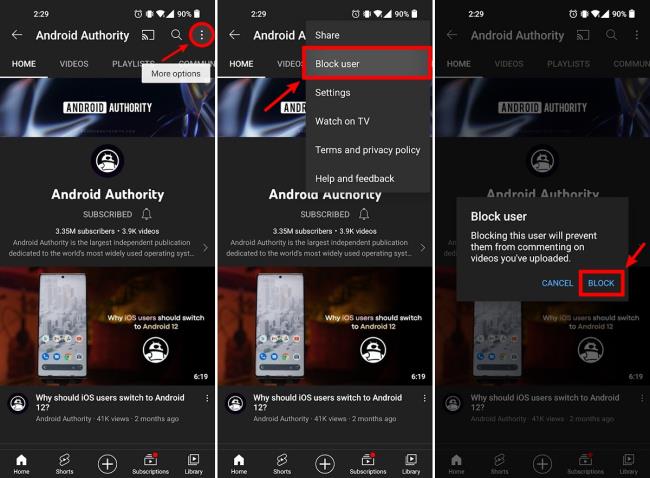
Pritisnite BLOK .
Izvedite, kako lahko preverite, kdo je delil vašo objavo na Facebooku in prilagodite nastavitve zasebnosti, da zaščitite svoje vsebine.
Preberite, kako ugotoviti starost vašega računalnika z operacijskim sistemom Windows. Dodatni nasveti za preverjanje starosti in zmogljivosti računalnika.
Ste že kdaj imeli težave pri iskanju osnutkov objav na Facebooku? Na voljo so preprosti nasveti za iskanje, urejanje in objavljanje Facebook osnutkov, ki vam lahko prihranijo čas.
Posodabljanje gesla vsakih nekaj mesecev je pomembno, če želite ohraniti varnost svojih spletnih računov. Učinkovito spremenite geslo za Netflix z našim enostavnim vodnikom.
Za razliko od drugih storitev pretakanja televizije, Peacock TV ponuja brezplačen paket, ki uporabnikom omogoča pretakanje do 7500 ur izbranih filmov, TV serij, športnih oddaj in dokumentarcev, ne da bi plačali niti centa. To je dobra aplikacija, ki jo imate v napravi za pretakanje, če potrebujete odmor od plačevanja naročnine Netflix.
Zoom je priljubljena aplikacija za videokonference in srečanja. Če ste na sestanku Zoom, je lahko koristno, da se utišate, da ne boste pomotoma prekinili govornika, še posebej, če je sestanek velik, na primer spletni seminar.
Zdi se, da je dobro "prerezati kabel" in prihraniti denar s prehodom na storitve pretakanja, kot sta Netflix ali Amazon Prime. Vendar kabelska podjetja še vedno ponujajo določene vrste vsebin, ki jih ne boste našli s storitvijo na zahtevo.
Facebook je največje socialno medijsko omrežje, ki ga dnevno uporablja milijarde ljudi. Vendar to ne pomeni, da nima težav.
Facebook lahko uporabljate, da ostanete v stiku s prijatelji, kupujete ali prodajate izdelke, se pridružite skupinam oboževalcev in drugo. Težave pa nastanejo, ko vas v skupine dodajo drugi ljudje, še posebej, če je ta skupina zasnovana za pošiljanje neželene pošte ali vam kaj prodaja.
Mnogi ljudje radi zaspijo ob glasbi. Konec koncev, ob številnih sproščujočih seznamih predvajanja, kdo ne bi želel potoniti v spanec ob nežnih melodijah japonske flavte.
Na prenosnem ali namiznem računalniku morate poiskati ali preveriti trenutno različico BIOS-a. Vdelana programska oprema BIOS ali UEFI je programska oprema, ki je privzeto nameščena na matični plošči vašega računalnika in ki zaznava in nadzoruje vgrajeno strojno opremo, vključno s trdimi diski, video karticami, vrati USB, pomnilnikom itd.
Le malo stvari je tako frustrirajočih kot soočanje s prekinitvijo internetne povezave, ki se nenehno prekinja in znova vzpostavlja. Morda delate na nujni nalogi, uživate v svojem najljubšem programu na Netflixu ali igrate razgreto spletno igro, nato pa se iz kakršnega koli razloga nenadoma prekine povezava.
Včasih uporabniki izčrpajo vse možnosti in se zatečejo k ponastavitvi BIOS-a, da bi popravili svoj računalnik. BIOS se lahko poškoduje zaradi napačne posodobitve ali zlonamerne programske opreme.
Kadarkoli brskate po internetu, vaš brskalnik beleži naslove vsake spletne strani, na katero naletite v njegovi zgodovini. To vam omogoča, da spremljate preteklo dejavnost in vam pomaga hitro ponovno obiskati spletna mesta.
Tiskalniku ste poslali več datotek, vendar ta ne natisne nobenega dokumenta. Stanje tiskalnika preverite v meniju z nastavitvami sistema Windows in se glasi »Brez povezave.
Roblox je ena najbolj priljubljenih spletnih iger, zlasti med mlajšo populacijo. Igralcem omogoča ne samo igranje iger, ampak tudi ustvarjanje lastnih.
Spletna orodja za produktivnost ponujajo številne priložnosti za avtomatizacijo delovnih tokov ali uporabo aplikacij in integracij aplikacij za učinkovitejšo organizacijo življenja in dela. Slack je priljubljeno orodje za sodelovanje, ki ponuja integracije s tisoči drugih aplikacij, tako da imate lahko na enem mestu funkcionalnost več aplikacij.
Adobe Illustrator je vrhunska aplikacija za ustvarjanje in urejanje vektorske grafike, kot so logotipi, ki jih je mogoče povečati ali zmanjšati brez izgube podrobnosti. Značilnost Illustratorja je, da obstaja več načinov za dosego istega cilja.
3D-tiskalniki z nitkami lahko izdelajo karkoli, od prazničnih okraskov do medicinskih vsadkov, tako da v procesu ne manjka navdušenja. Težava je priti od vašega 3D modela do dejanskega tiska.
Čeprav je priročno, da svojemu telefonu dajete glasovne ukaze in se samodejno odzove, to udobje prinaša velike kompromise glede zasebnosti. To pomeni, da vas mora Google nenehno poslušati prek mikrofona, da ve, kdaj se mora odzvati.
Kako omogočiti blokator oglasov na vaši napravi z Androidom in kar najbolje izkoristiti možnost motenih oglasov v brskalniku Kiwi.
Če niste prepričani, kaj so prikazi, doseg in angažiranje na Facebooku, berite naprej, da izvedete več. Oglejte si to enostavno razlago.
Ali se sprašujete, kako prenesti datoteke iz sistema Windows na naprave iPhone ali iPad? Ta praktični vodnik vam pomaga pri tem procesu brez težav.
Ko omogočite odstotek baterije na svojem Android telefonu, boste vedeli, koliko baterije je še preostalo. Tukaj je enostaven način, kako to omogočiti.
Sprememba nastavitev glasu za aplikacijo Waze vam omogoča, da slišite drugačen glas, vsakič, ko potrebujete potovati. Tukaj je, kako ga spremeniti.
Izbris zgodovine prenosov Android vam pomaga pridobiti več prostora za shranjevanje med drugimi stvarmi. Tukaj so koraki, ki jih morate sprejeti.
Samsung Galaxy Z Fold 5 je eno najbolj privlačnih naprav svojega časa v letu 2023. Z obsežnim zložljivim zaslonom velikosti 7,6 palca in 6,2-palčnim sprednjim zaslonom, Z Fold 5 ustvarja občutek, da držite in se ukvarjate z prihodnostjo.
Kako konfigurirati nastavitve blokiranja oglasov za Brave na Androidu s pomočjo teh korakov, ki jih lahko izvedete v manj kot minuti. Zavarujte se pred vsiljivimi oglasi z uporabo teh nastavitev blokiranja oglasov v brskalniku Brave za Android.
Pokažemo vam, kako rešiti težavo, kjer so možnosti varčevalnika zaslona v Microsoft Windows 11 sivkaste.
Iščete telefon, ki se lahko zloži? Odkrijte, kaj ponuja najnovejši Samsung Galaxy Z Fold 5 5G.


























